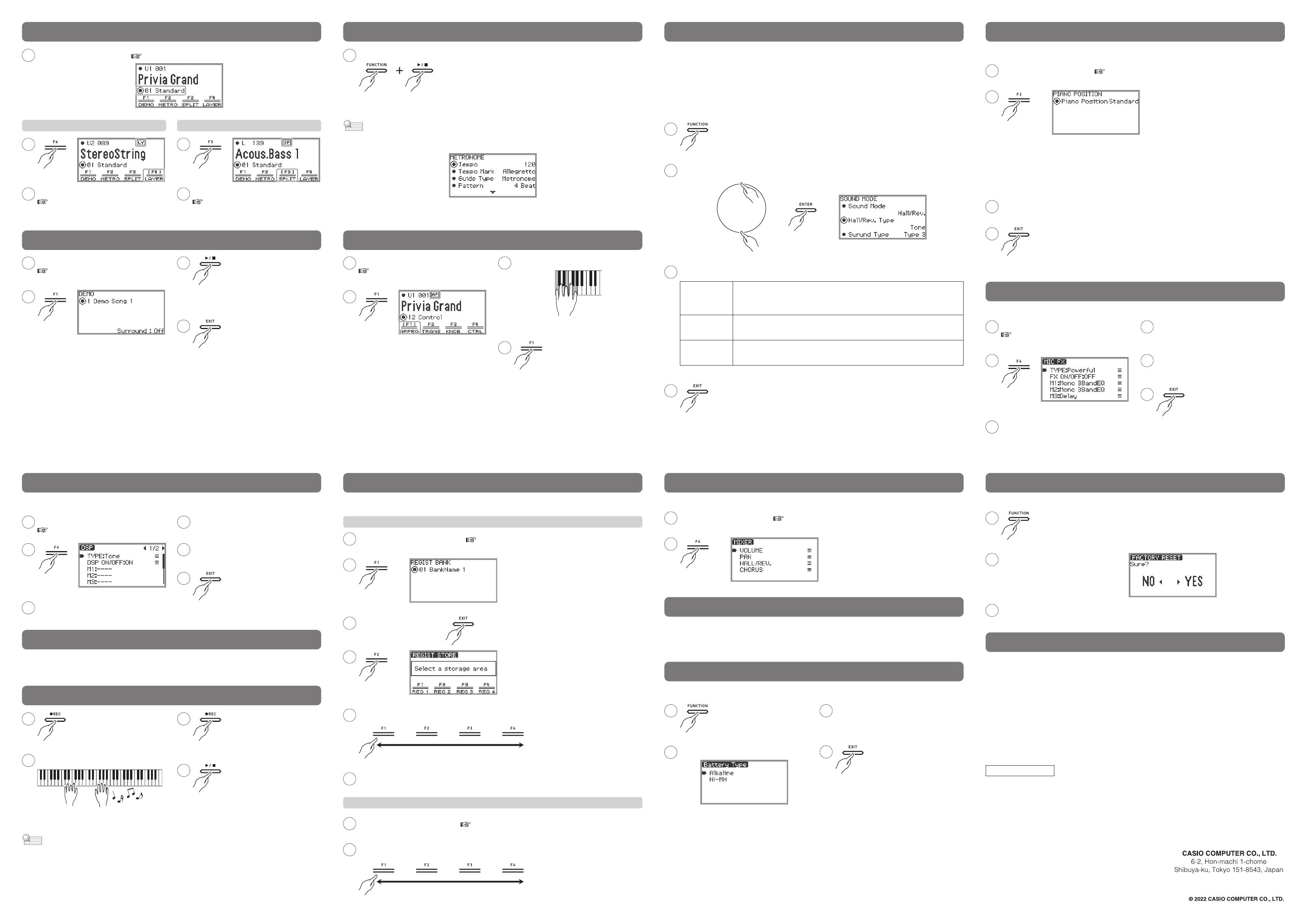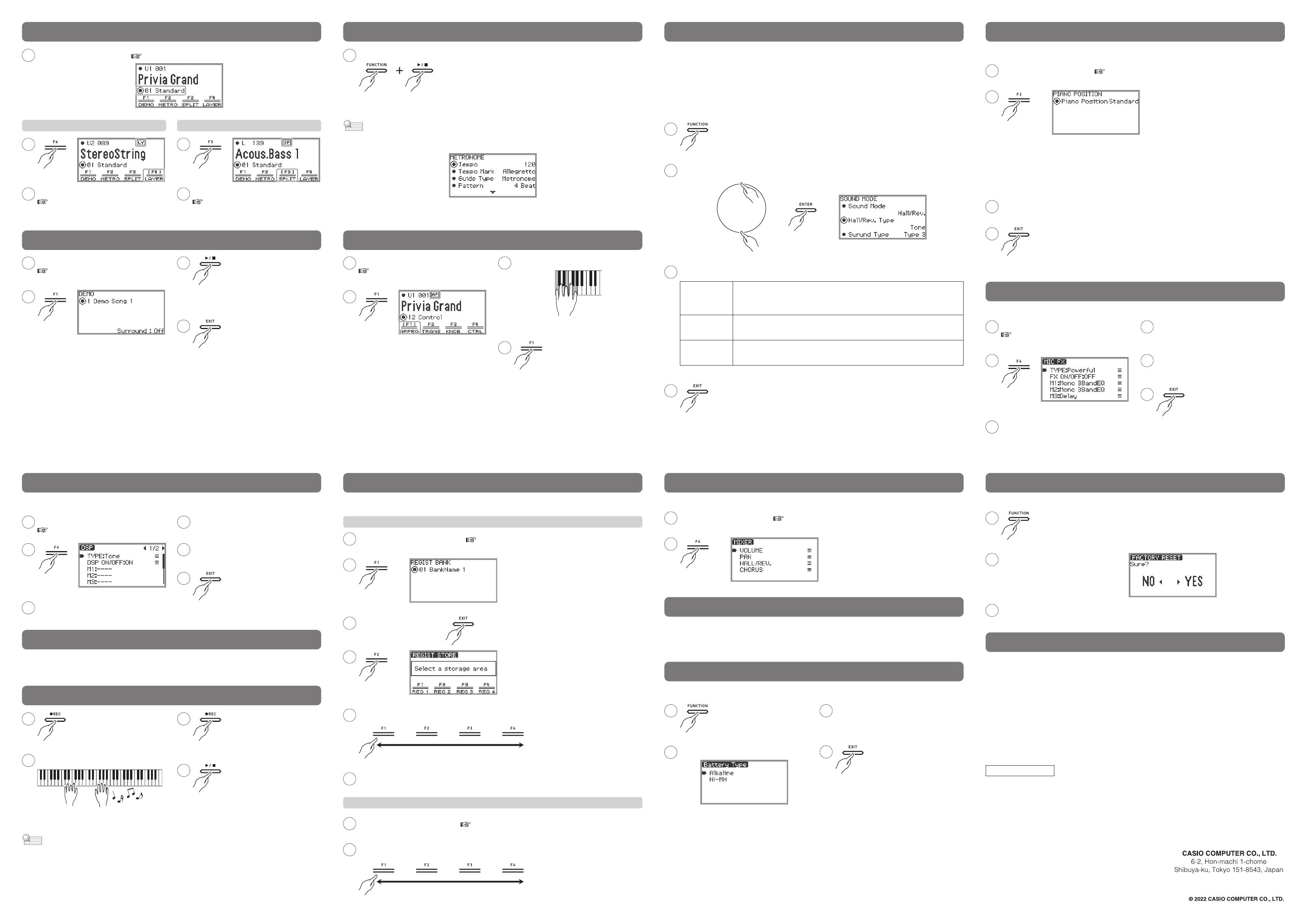
MA2205-A
如何使用兩種疊加音色進行彈奏
(LAYER)
選擇想要疊加的音色。
音色的選擇及演奏
如何改變鍵盤高音區和低音區的音色
(SPLIT)
選擇鍵盤低音區的音色。
音色的選擇及演奏
使用不同聲音的演奏
選擇“01 Standard"F聯鈕組。 F 聯鈕選單
聽示範演奏
選擇“01 Standard"F聯鈕組。
F 聯鈕選單
(DEMO)
示範演奏開始。
●點擊 a鈕能暫停和恢復示範演奏。
退出 DEMO 模式。
讓節拍器打拍
在按住 FUNCTION 鈕的同時,點擊 a鈕。
節拍器開始打拍。
●要停止節拍器時,請再次執行相同的操作。
ພ
●當F聯鈕組選擇的是“01 Standard"時,點擊 F2 鈕(METRO)能設定節拍器的速度和引導類型(通常的
節拍器音、鼓音型等)。
如何自動演奏琶音(琶音器)
選擇“12 Control"F聯鈕組。
F 聯鈕選單
(ARPEG)
在鍵盤上按住一組和弦(或單音)。
琶音型演奏。
(ARPEG)
關閉琶音器。
聲音模式的使用
聲音模式能為從本數位鋼琴輸出的聲音添加兩種音效。
音樂廳模擬器 /回響
音樂廳模擬器和回響都是給聲音添加回響效果的音效類型。
從以下類型中進行選擇:所選音色的預設類型,音樂廳模擬類型,再現特定空間回響的類型。
環繞立體聲
作用於內置揚聲器輸出的聲音的環繞立體聲音效(增加聲音廣度的音效)。
選擇“SOUND"後選擇“SOUND MODE"。
根據畫面上顯示的選項,改變各項目的設定。
Sound Mode Off:兩種音效都關閉
Hall/Rev.:只打開音樂廳模擬器 /回響
Surround:只打開環繞立體聲
Hall/Rev. + Srnd:兩種音效都打開
Hall/Rev. Type Tone:各音色的初始設定
Salon - British Stadium:音樂廳模擬器選項
Room 1 - Stadium:回響選項
Surround Type * Type 1:最小音效深度
Type 2:中等音效深度
Type 3:最大音效深度
* 音效可能會因所選音色或播放的音頻的特性而難以識別。
(按住)
結束設定。
鋼琴位置的設定
選擇對應數位鋼琴所在室內位置的音響效果。
選擇“04 Listening"F聯鈕組。 F 聯鈕選單
(PPOSI)
根據數位鋼琴的實際位置選擇設定。
Standard:
當數位鋼琴安裝在琴架上時的標準設定。
Wall:
本數位鋼琴背靠牆壁時的建議設定。
Center:
本數位鋼琴放在屋中央時的建議設定。
Table:
當數位鋼琴放在桌子上時的標準設定。
沿觸控環滑動選擇對應數位鋼琴所在位置的設定。
(按住)
結束設定。
麥克風音效的使用
您可以為從麥克風輸入的聲音添加各種音效。
選擇“05 Song Play"F聯鈕組。
F 聯鈕選單
(MICFX)
(按住)
點擊 ENTER 鈕顯示“TYPE"畫面。
沿觸控環滑動選擇所需要的音效類型,然後點
擊EXIT 鈕。
當顯示的是“FX ON/OFF:OFF"時,切換為
ON。
(按住)
結束設定。
演奏設置的保存和調用(登錄)
本數位鋼琴最多能保存 96 組(24 個庫 x 4 個區)音色、音效等的設置。
如何保存設置
選擇“02 Regist Setting"F聯鈕組。 F 聯鈕選單
(BANK)
沿觸控環滑動選擇庫,然後點擊 。
(STORE)
選擇保存的區。
點擊其中之一
點擊觸控環的右端(YES)保存設置。
如何調出設置
選擇“03 Registration"F聯鈕組。 F 聯鈕選單
選擇想要調出的設置登錄的區。
點擊其中之一
●此時所選庫(01 到24)的區被調出。
混音器的使用
您可以對各聲部的音量、立體音位和音效作用方式等進行詳細設定。
選擇“04 Listening"F聯鈕組。 F 聯鈕選單
(MIXER)
附帶 MIDI & AUDIO 用無線適配器的使用
在數位鋼琴上插入此適配器能新增以下功能。有關詳細說明,請參閱 CASIO 網站上的“用戶說明書"。
●通過數位鋼琴的揚聲器播放從建立有 Bluetooth 連接的智能裝置上輸出的聲音
●通過 Bluetooth Low Energy MIDI 連接使用 CASIO 智能裝置 APP
如何使數位鋼琴返回出廠默認設定
此功能復位資料和設定等所有系統內容,使本數位鋼琴返回出廠默認設定。
選擇“SYSTEM"後選擇“Factory Reset"。
點擊觸控環的右端(YES),讓本數位鋼琴返回出廠默認設定,或點擊觸控環的左端(NO)取消操作。
主要規格
型號:
PX-S6000BK
鍵盤:88 鍵
音響效果:
放大器輸出:8W × 2 + 8W × 2
揚聲器:16cm × 8cm
(橢圓形)×4
電源:
交流電變壓器(AD-E24250LW), 8節AA 型(3號電池)鹼性電池或 AA 型(3號電池)鎳氫充電
電池
耗電量:24V = 20W
外形尺寸:134.0 (W) × 24.2 (D) × 10.2 (H) cm
重量:約14.8 kg
(不含電池)
• 規格和設計如有變更,恕不另行通知。
標籤牌貼在產品右側。
演奏的錄音(MIDI 錄音器)
在鍵盤上進行彈奏。
錄音開始。
結束錄音。
播放演奏錄音。
ພ
●默認錄音設定是 MIDI 錄音器(將演奏錄音為 MIDI 資料)。還可切換到音頻錄音器,包括從 MIC IN 插孔輸
入的音頻在內,照原樣記錄音頻資料。
●對錄音曲進行播放時,本數位鋼琴進入 SONG 模式。在 SONG 模式中還能播放數位鋼琴記憶器或 U盤上的
MIDI 資料(SMF、CMF 和MRF)、以及 U盤上的音頻資料(WAV 和MP3)。
指定電池類型
選擇對應裝入本數位鋼琴電池盒中的電池的類型。
選擇
“SYSTEM"後選擇“Battery Type"。
Alkaline:
鹼性電池
Ni-MH:
鎳氫充電電池
點擊觸控環的上端或下端選擇電池類型。
(按住)
結束設定。
●使用電池為本數位鋼琴供電時,大音量播放樂曲或錄音可能會使聲音失真。這種現象是因交流電變壓器與電
池的供電方式不同而產生的,不是故障。若聲音失真明顯,則請改用交流電變壓器供電,或降低音量。
DSP 的使用
任何音色都可添加各種 DSP 音效(均衡器,限頻器等)。
選擇“10 Effect"F聯鈕組。
F 聯鈕選單
(DSP)
(按住)
點擊 ENTER 鈕顯示“TYPE"畫面。
沿觸控環滑動選擇所需要的音效類型,然後點
擊EXIT 鈕。
當“DSP ON/OFF:OFF"出現在畫面上時,
切換到 ON。
(按住)
結束設定。
聲樂鋼琴聲音特徵的調節(聲樂模擬器)
聲樂模擬器功能用於調節聲樂鋼琴的聲音特徵(琴弦共鳴、制音器噪音等)。要使用此功能時,請選擇
“09 Favorite Piano"F聯鈕組並點擊 F1 鈕(ACSIM)。